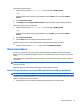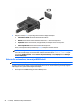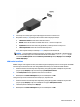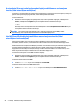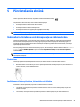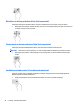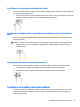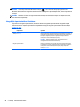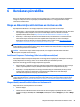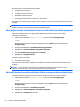User's Guide - Windows 8.1
2. Pievienojiet otru kabeļa galu augstas izšķirtspējas televizoram vai monitoram.
3. Nospiediet taustiņu f4, lai pārslēgtu datora ekrāna attēlu 4 displeja stāvokļos.
●
Tikai datora ekrānā: skatiet ekrāna attēlu tikai datorā.
●
Dublēt: skatiet ekrāna attēlu vienlaikus abās ierīcēs — datorā un ārējā ierīcē.
●
Paplašināt: skatiet ekrāna attēlu, kas paplašināts, izmantojot datoru un ārējo ierīci.
●
Tikai otrajā ekrānā: skatiet ekrāna attēlu tikai ārējā
ierīcē.
Ikreiz, kad nospiežat taustiņu kombināciju fn+f4, attēlojuma stāvoklis mainās.
PIEZĪME. Lai iegūtu labākus rezultātus, īpaši tad, ja izvēlaties opciju "Paplašināt", palieliniet ārējās
ierīces ekrāna izšķirtspēju, kā norādīts tālāk. Sākuma ekrānā ierakstiet vadības panelis un pēc
tam atlasiet Vadības panelis. Atlasiet Izskats un personalizācija. Sadaļā Displejs atlasiet Pielāgot
ekrāna izšķirtspēju.
HDMI audio iestatīšana
HDMI ir vienīgais video signāla interfeiss, kas atbalsta augstas izšķirtspējas video un audio signālu. Pēc HDMI
televizora pievienošanas datoram varat ieslēgt HDMI audio funkciju, veicot tālāk norādītās darbības.
1. Windows darbvirsmas uzdevumjoslas labajā malā, paziņojumu apgabalā noklikšķiniet ar peles labo
pogu uz opcijas Skaļruņi un pēc tam atlasiet opciju Atskaņošanas ierīces.
2. Cilnē Atskaņošana atlasiet digitālās izvades ierīces nosaukumu.
3. Noklikšķiniet uz Iestatīt noklusējumu un pēc tam noklikšķiniet uz Labi.
Lai atgrieztos pie audio straumēšanas datora skaļruņos, rīkojieties šādi:
1. Windows darbvirsmas uzdevumjoslas labajā mal
ā, paziņojumu apgabalā noklikšķiniet ar peles labo
pogu uz opcijas Skaļruņi un pēc tam noklikšķiniet uz opcijas Atskaņošanas ierīces.
2. Cilnē Atskaņošana noklikšķiniet uz Skaļruņi.
3. Noklikšķiniet uz Iestatīt noklusējumu un pēc tam noklikšķiniet uz Labi.
Video izmantošana 23